จะหยุด Skype ไม่ให้ทำงานในพื้นหลังบน Windows 10 ได้อย่างไร
เผยแพร่แล้ว: 2018-01-09แก้ไขปัญหานี้อย่างรวดเร็ว
ใช้เครื่องมือฟรีที่ปลอดภัยซึ่งพัฒนาโดยทีมผู้เชี่ยวชาญของ Auslogics
- ง่ายต่อการใช้. เพียงดาวน์โหลดและเรียกใช้ ไม่จำเป็นต้องติดตั้ง
- ปลอดภัย. ซอฟต์แวร์ของเรานำเสนอบน CNET และเราคือ Silver Microsoft Partner
- ฟรี. เราหมายถึงมันเป็นเครื่องมือฟรีทั้งหมด
ดูข้อมูลเพิ่มเติมเกี่ยวกับ Auslogics โปรดตรวจสอบ EULA และนโยบายความเป็นส่วนตัว
'ควบคุมสิ่งที่คุณควบคุมได้'
Stephen King
เราทุกคนรู้ดีว่า Skype นั้นยอดเยี่ยม ได้จุดประกายร่องรอยในการสื่อสารทั่วโลกโดยทำให้การโทรและข้อความของเราส่งไปทั่วโลกโดยไม่มีการขัดขวาง พูดได้คำเดียวว่าตอนนี้ skyping เป็นส่วนสำคัญในชีวิตประจำวันของเรา และแทบจะขาดไม่ได้เลยเมื่อต้องทำธุรกิจ
โดยรวมแล้ว Skype ได้ทำงานที่น่าประทับใจอย่างแท้จริง แต่ ณ วันนี้ คำชมเชยของเราก็แห้งแล้ง ถึงเวลาที่ต้องพูดถึงความรำคาญที่เกี่ยวข้องกับ Skype อย่างถาวร – ความปรารถนาถาวรของแอปที่จะคงการทำงานอยู่เบื้องหลังใน Windows 10 ของคุณ
หากคุณกำลังจะจัดการกับปัญหาที่เป็นปัญหา คุณอาจต้องการถามคำถามต่อไปนี้:
- เหตุใด Skype จึงทำงานต่อไปเป็นกระบวนการพื้นหลัง
- เหตุใดฉันจึงต้องการหยุด Skype ไม่ให้ทำงานในพื้นหลัง
- ฉันจะหยุด Skype ไม่ให้ทำงานในพื้นหลังของระบบได้อย่างไร
- ฉันจะออกจากระบบ Skype ได้อย่างไร
- จะป้องกัน Skype ไม่ให้เริ่มทำงานเมื่อบู๊ตได้อย่างไร
โชคดีที่พวกเขาตอบง่ายมาก:
'เหตุใด Skype จึงทำงานต่อไปเป็นกระบวนการพื้นหลัง'
การกำหนดค่าของ Skype บังคับให้แอปยังคงทำงานและทำงานในพื้นหลังแม้ว่าจะไม่ได้ใช้งานก็ตาม เพื่อให้แน่ใจว่าคุณพร้อมเสมอที่จะรับสายเรียกเข้าและข้อความเมื่อคอมพิวเตอร์ของคุณเปิดอยู่

แก้ไขปัญหาพีซีด้วย Auslogics BoostSpeed
นอกจากการทำความสะอาดและปรับแต่งพีซีของคุณแล้ว BoostSpeed ยังปกป้องความเป็นส่วนตัว วินิจฉัยปัญหาฮาร์ดแวร์ เสนอเคล็ดลับในการเพิ่มความเร็ว และมอบเครื่องมือมากกว่า 20+ รายการที่ครอบคลุมความต้องการการบำรุงรักษาและการบริการของพีซีส่วนใหญ่
'ทำไมฉันถึงต้องการหยุด Skype ไม่ให้ทำงานในพื้นหลัง'
การเข้าถึงได้เสมอและพร้อมที่จะติดต่อกับผู้ติดต่อของคุณเป็นแนวทางปฏิบัติอย่างแท้จริง ดังนั้น การเชื่อมต่อ Skype อย่างต่อเนื่องอาจดูเหมือนความจำเป็นพื้นฐานสำหรับทั้งบุคคลและธุรกิจ น่าเสียดายที่มีอีกด้านหนึ่งของเรื่องราว: Skype ค่อนข้างหนักใน CPU ของคุณ ดังนั้น คุณไม่ควรมองข้าม Skype ที่ทำงานอยู่เบื้องหลังพีซีของคุณ เพราะแอปนี้จะกินทรัพยากรของคุณแม้ว่าจะไม่ได้ใช้งาน ผลก็คือ คอมพิวเตอร์ของคุณอาจทำงานช้าและไม่ตอบสนอง ซึ่งน่าผิดหวังอย่างยิ่ง นั่นคือเหตุผลที่เราแนะนำให้คุณเปิดใช้งาน Skype ต่อเมื่อคุณต้องการจริงๆ เท่านั้น
'ฉันจะหยุดไม่ให้ Skype ทำงานในเบื้องหลังของระบบได้อย่างไร'
Skype เป็นแอปที่เอาแต่ใจ - เอาแต่ใจและเอาแต่ใจ และการสั่งซื้อมันไม่ง่ายอย่างที่คิด แอปต้องการให้คุณลงชื่อเข้าใช้และยังคงใช้งานอยู่ในเบื้องหลังของระบบ ไม่ว่าคุณจะชอบหรือไม่ก็ตาม
ไม่จำเป็นต้องพูดว่า คุณสามารถใช้งาน Skype ต่อไปได้นานเท่าที่ต้องการ ต้องขอบคุณสิ่งนี้ คุณจะไม่พลาดสายหรือข้อความสำคัญ แต่ถ้าคุณคิดว่า Skype ควรมีสิทธิได้รับช่วงพักหรือถ้าคุณไม่ต้องการให้ใช้ทรัพยากรของพีซีของคุณจนหมด คุณอาจหยุดแอปที่เป็นปัญหาได้เช่นกัน นั่นเป็นขั้นตอนที่ค่อนข้างง่าย แต่ก็ยังไม่ง่ายนัก ดังนั้น เราหวังว่าคุณจะพบว่าคำแนะนำต่อไปนี้มีประโยชน์
และต่อไปนี้คือแนวคิดบางประการในการหยุด Skype ไม่ให้ทำงานในเบื้องหลัง:
ตรวจสอบเวอร์ชัน Skype ที่คุณมี
โดยทั่วไปแล้ว Skype มีให้เลือก 3 เวอร์ชันและแต่ละเวอร์ชันจะยังคงอยู่ในแบบของตัวเอง:
- ดูตัวอย่าง Skype
- แอพ Skype Desktop
- Skype for Business
ดูตัวอย่าง Skype
Skype Preview เป็นแอพในตัวที่มาเป็นส่วนหนึ่งของ Windows 10 ของคุณ
หากต้องการหยุดไม่ให้ Skype Preview ทำงานในเบื้องหลังของระบบ ให้ทำตามขั้นตอนง่ายๆ เหล่านี้:
- เริ่ม -> คลิกซ้ายที่ Skype Preview
- ดูตัวอย่าง Skype -> คลิกซ้ายที่ไอคอนโปรไฟล์ของคุณ -> ออกจากระบบ
หลังจากการซ้อมรบนี้ คุณจะไม่พบแอป Skype Preview ที่ทำงานอยู่เบื้องหลังใน Windows 10
แอพ Skype Desktop
Skype Desktop เป็นแอปพลิเคชั่น Skype แบบดั้งเดิม หากต้องการใช้งานแอพนี้ ให้ดาวน์โหลดแยกต่างหากและลงชื่อเข้าใช้
ในการป้องกันไม่ให้แอป Skype Desktop ทำงานในพื้นหลัง ให้ทำดังต่อไปนี้:
Task Bar -> Left-click on the Skype icon -> Quit Skype
หรือ
System Tray icon -> Right-click on the Skype icon -> Quit
อย่างไรก็ตาม แอป Skype Desktop ของคุณอาจเริ่มทำงานโดยอัตโนมัติในครั้งต่อไปที่คุณบูตเครื่องพีซี
Skype for Business
Skype for Business เป็นเครื่องมือการทำงานร่วมกันที่มีประสิทธิภาพ อย่างไรก็ตาม คุณอาจไม่ต้องการให้มันทำงานตลอดเวลา
เมื่อต้องการหยุด Skype For Business ไม่ให้ทำงานในเบื้องหลัง ให้ลองวิธีต่อไปนี้:
System Tray icon -> Right-click on the Skype For Business icon -> Exit
ตอนนี้ Skype For Business จะไม่ทำงานอย่างต่อเนื่องในเบื้องหลัง
เพื่อให้แน่ใจว่า Skype ไม่ทำงานอีกต่อไป ให้ใช้ตัวจัดการงานของคุณ:
Ctrl+Alt+Delete -> Task Manager -> Left-click on it -> Processes
มีรายการที่ขึ้นต้นด้วยคำว่า 'Skype' หรือไม่?
- ถ้าใช่ ให้คลิกที่พวกเขาและจบงาน
- หากไม่ แสดงว่า Skype ของคุณไม่ได้เปิดใช้งานอยู่ในขณะนี้
ปิดใช้งานกระบวนการ Skype ที่ไม่ต้องการอื่น ๆ
ลบ 'SkypeC2CAutoUpdateSvc.exeb' และ 'SkypeC2CPNRSvc.exe'
หากคุณคิดว่าพีซีที่เฉื่อยของคุณมีราคาสูงเกินไปที่จะจ่ายสำหรับการโทรตลอดเวลา ให้พิจารณาปิดการใช้งานกระบวนการ Skype ที่ไม่จำเป็น
สิ่งที่คุณควรจำไว้คือ Skype.exe ไม่ใช่กระบวนการที่เกี่ยวข้องกับ Skype เพียงอย่างเดียวที่สามารถทำงานในพื้นหลังบน Windows 10 และทำให้คอมพิวเตอร์ของคุณช้าลง หากคุณเปิดตัวจัดการงาน คุณอาจพบ "SkypeC2CAutoUpdateSvc.exe" และ "SkypeC2CPNRSvc.exe" ใต้แท็บ "กระบวนการ" และ "รายละเอียด"

เราขอแนะนำให้คุณลบกระบวนการ Skype ที่ไม่ต้องการเพื่อเพิ่มประสิทธิภาพพีซีของคุณ ซึ่งอาจหมายความว่า SkypeC2CPNRSvc.exe และ SkypeC2CAutoUpdateSvc.exe ไม่ได้รับการต้อนรับบนคอมพิวเตอร์ Windows 10 ของคุณอีกต่อไป
SkypeC2CAutoUpdateSvc.exe มีชื่อเป็นของตัวเอง ซึ่งก็คือ Updates Skype Click to Call ซึ่งอยู่ในโฟลเดอร์ 'C:\Program Files (x86)\Skype\Toolbars\AutoUpdate\' หรือที่ 'C:\Program Files\Skype\Toolbars\AutoUpdate\'
ชื่อของ SkypeC2CPNRSvc.exe คือโมดูลการรู้จำหมายเลขโทรศัพท์ (PNR) คุณสามารถค้นหาได้ในโฟลเดอร์ 'C:\Program Files (x86)\Skype\Toolbars\PNRSvc\' หรือที่ 'C:\Program Files\Skype\Toolbars'
เมื่อต้องการปิดใช้งาน SkypeC2CPNRSvc.exe ให้ทำตามขั้นตอนเหล่านี้:
- แป้นโลโก้ Windows + R -> พิมพ์ services.msc ลงในช่อง Run -> Enter
- ค้นหา Skype Click to Call PNR Service -> ดับเบิลคลิกที่มัน
- Open Services -> Skype คลิกเพื่อโทรคุณสมบัติของบริการ PNR -> เปิดคุณสมบัติสำหรับ c2cpnsvc -> General
- สถานะบริการ -> คลิกหยุด
- ประเภทการเริ่มต้น -> เลือกปิดการใช้งานจากรายการแบบเลื่อนลง -> ตกลง
และนี่คือวิธีปิดการใช้งาน SkypeC2CAutoUpdateSvc.exe:
- แป้นโลโก้ Windows + R -> พิมพ์ services.msc ลงในช่อง Run -> Enter
- ค้นหา Skype Click to Call Updater -> ดับเบิลคลิกที่มัน
- Open Services -> Skype คุณสมบัติ Click to Call Updater -> เปิดคุณสมบัติสำหรับ c2cautoupdatesvc -> General
- สถานะบริการ -> คลิกหยุด
- ประเภทการเริ่มต้น -> เลือกปิดการใช้งานจากรายการแบบเลื่อนลง -> ตกลง
- รีบูตเครื่องคอมพิวเตอร์ของคุณ
ด้วยขั้นตอนข้างต้น ทั้ง SkypeC2CAutoUpdateSvc.exe และ SkypeC2CPNRSvc.exe จะไม่ปรากฏขึ้นอีก
ลบ 'Skypehost.exe'
นอกเหนือจาก SkypeC2CAutoUpdateSvc.exe และ SkypeC2CPNRSvc.exe แล้ว คุณอาจประสบปัญหาจากกระบวนการทำงานต่อเนื่องอื่นที่ทำงานบนคอมพิวเตอร์ Windows 10 – Skypehost.exe รองรับ Windows 10 Skype และ Messaging + Skype หากคุณไม่พบบริการเหล่านั้นที่จำเป็น คุณสามารถกำจัด Skypehost.exe ได้ คุณสามารถทำได้โดยถอนการติดตั้ง Messaging + Skype หรือลบ Skype
นี่คือวิธีการ:
หากต้องการถอนการติดตั้ง Messaging + Skype ให้ไปด้วยวิธีนี้:
- เริ่ม -> การตั้งค่า -> ระบบ -> แอพและคุณสมบัติ
- ข้อความ + Skype -> คลิกที่มัน -> ถอนการติดตั้ง
ในการลบ Skype โดยใช้ PowerShell ให้ทำดังต่อไปนี้:
- แป้นโลโก้ Windows + X -> ค้นหา -> พิมพ์ PowerShell ลงในช่องค้นหา
- Ctrl + Shift + Enter -> ยืนยันข้อความแจ้งการควบคุมบัญชีผู้ใช้
- พิมพ์คำสั่งต่อไปนี้ (กด Enter หลังแต่ละบรรทัด):
Get-AppxPackage *ส่งข้อความ* | Remove-AppxPackage
รับ-AppxPackage *skypeapp* | Remove-AppxPackage
'ฉันจะออกจากระบบ Skype ได้อย่างไร'
Skype ช่วยให้คุณลงชื่อเข้าใช้ตามค่าเริ่มต้น ซึ่งสะดวกมาก คุณไม่จำเป็นต้องให้รายละเอียดบัญชีของคุณทุกครั้งที่เปิดแอป แต่ถ้าคุณพบว่าการลงชื่อเข้าใช้ Skype ตลอดเวลานั้นทนไม่ได้เนื่องจากปัญหาด้านความปลอดภัย โปรดออกจากระบบแอป
เพียงทำตามคำแนะนำง่ายๆ เหล่านี้:
ในการออกจากระบบแอพ Skype Preview:
- เมนูเริ่ม -> ดูตัวอย่าง Skype
- คลิกซ้ายที่ไอคอนโปรไฟล์ของคุณ (มุมล่างซ้าย) -> เลื่อนลงไปที่ด้านล่างของหน้าจอบัญชีของคุณ -> ออกจากระบบ
ในการลงชื่อออกจากแอป Skype Desktop:
Open your traditional Skype desktop application -> Click the Skype tab (the top-left corner) -> Sign out
ในการลงชื่อออกจาก Skype for Business:
Launch Skype for Business -> Click the Show Menu arrow -> File -> Sign out
ครั้งต่อไปที่คุณต้องการใช้งาน Skype ระบบจะขอให้คุณระบุชื่อ Skype และรหัสผ่าน ดังนั้นอย่าปล่อยให้รายละเอียดการเข้าสู่ระบบของคุณหลุดลอยไป!
'จะป้องกันไม่ให้ Skype เริ่มทำงานเมื่อบูตได้อย่างไร'
หาก Skype เป็นหนึ่งในโปรแกรมเริ่มต้นของคุณ โปรแกรมจะเริ่มทำงานโดยอัตโนมัติทุกครั้งที่คุณบูตเครื่องพีซี
หากคุณต้องการห้ามไม่ให้แอป Skype Desktop เริ่มทำงานตอนบู๊ต ให้ทำตามขั้นตอนเหล่านี้:
- เปิดแอปพลิเคชัน Skype บนเดสก์ท็อป -> เครื่องมือ -> ตัวเลือก
- ยกเลิกการเลือก เริ่ม Skype เมื่อฉันเริ่ม Windows -> บันทึก
เพื่อป้องกันไม่ให้ Skype Preview เริ่มทำงานโดยอัตโนมัติ ให้ออกจากระบบแอป – นั่นก็เพียงพอแล้ว:
- ปุ่มเริ่ม -> แอปดูตัวอย่าง Skype -> คลิกซ้ายที่ไอคอนโปรไฟล์ของคุณ (มุมล่างซ้าย)
- เลื่อนลงไปที่ด้านล่างของหน้าจอบัญชีของคุณ -> ออกจากระบบ
ถ้าคุณต้องการหยุด Skype for Business ไม่ให้เริ่มทำงานโดยอัตโนมัติบนพีซี Win 10 ของคุณ ให้ทำดังต่อไปนี้:
- เริ่ม -> Skype for Business -> ลงชื่อเข้าใช้บัญชี Skype for Business ของคุณ (ถ้าคุณยังไม่ได้ลงชื่อเข้าใช้)
- ค้นหาปุ่มวงล้อ -> ค้นหาปุ่มลูกศรลงเล็กๆ ข้างๆ -> คลิกซ้ายที่ปุ่มลูกศรลง -> ตรวจสอบเมนูแบบเลื่อนลง -> เครื่องมือ -> ตัวเลือก
- ตรวจสอบเมนูด้านข้าง -> ไปที่แท็บส่วนบุคคล -> ยกเลิกการเลือก เริ่มแอปโดยอัตโนมัติเมื่อฉันเข้าสู่ระบบ Windows -> ตกลง
นี่เป็นอีกวิธีหนึ่งในการหยุด Skype จากการเป็นส่วนหนึ่งของกระบวนการบูตเครื่องคอมพิวเตอร์ของคุณ:
- แป้นโลโก้ Windows + R -> พิมพ์ msconfig.exe ลงในช่อง Run -> Enter
- การกำหนดค่าระบบ -> ไปที่แท็บเริ่มต้น -> ค้นหารายการแอปพลิเคชัน Windows Startup -> ค้นหา Skype -> ยกเลิกการเลือก -> ใช้ -> ตกลง
- รีสตาร์ทเครื่องคอมพิวเตอร์ของคุณ
คุณสามารถหายใจได้ง่ายขึ้นในขณะนี้ เนื่องจาก Skype ที่ล่วงล้ำจะไม่เริ่มทำงานอีกต่อไป
บันทึก:
หากพีซีของคุณยังคงอืดอาดอยู่หลังจากที่คุณหยุดไม่ให้ Skype ทำงานในเบื้องหลังและเริ่มเมื่อบู๊ตเครื่อง เครื่องของคุณต้องได้รับการตรวจสอบอย่างละเอียด กระบวนการที่ไม่ต้องการ ไฟล์ขยะ รีจิสตรีคีย์ที่เสียหาย และการตั้งค่าที่ไม่เหมาะสมเป็นปัญหาที่คุณควรจัดการโดยเร็วที่สุด เนื่องจากจะทำให้พีซีของคุณทำงานช้าจนทนไม่ได้ และมันก็ขึ้นอยู่กับคุณแล้วที่จะตัดสินใจว่าจะสแกนคอมพิวเตอร์เพื่อวินิจฉัยปัญหาทั้งหมดบนไหล่ของคุณหรือไม่ ตัวอย่างเช่น คุณสามารถใช้เครื่องมือพิเศษ เช่น Auslogics BoostSpeed เพื่อตรวจสอบ Win 10 ของคุณอย่างครอบคลุม และปรับปรุงประสิทธิภาพของคอมพิวเตอร์ของคุณ
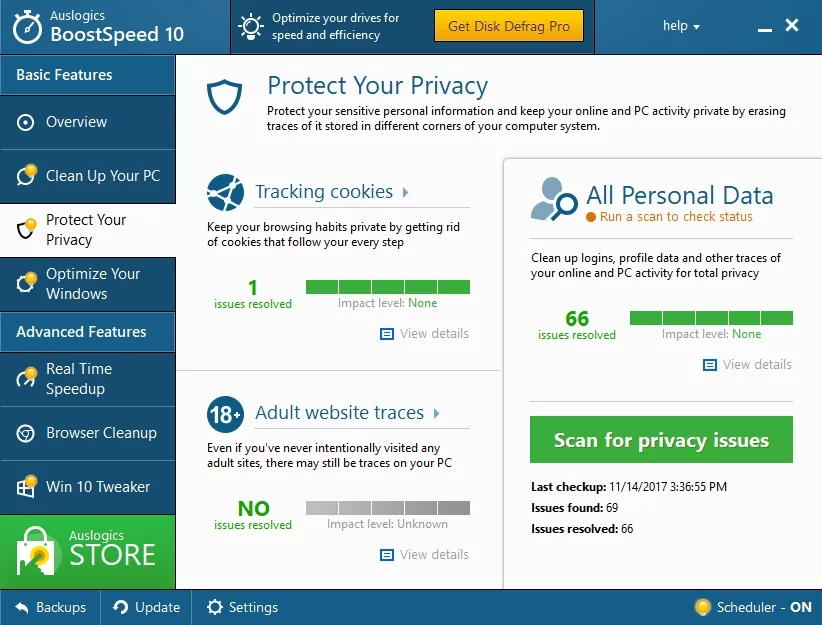
เราหวังว่าคำแนะนำของเราจะช่วยให้คุณควบคุมสิ่งต่างๆ ระหว่างคุณกับ Skype
คุณมีความคิดเห็นหรือคำถามเกี่ยวกับปัญหานี้หรือไม่?
เรารอคอยความคิดเห็นของคุณ!
